解决TP-LINK路由器BT下载慢【开启upnp端口映射加快下载速度】
效果很明显!开启TP-LINK路由器的端口映射功能!图解
首先说明一下,我已经在自己的机子上按照说明设置过了,BT下载的速度明显改善!我用的是电信的1.5MADSL。路由器:TP-LINK Router R402M。
不知道是电信封了BT的端口还是怎么回事,记得以前用BT下载的时候只要有种子(有时候是只要连接上用户)速度就能有100多K的下载,现在就没有那么快了,基本就是45-50K,凌晨有100K过点,就是说基本是下载速度是两位数啦!很是郁闷。。。
刚才按照说明设置了一下,马上验证,发现速度狂上啊!现在都有180K!!!改善不是一点两点!!!!
好东西不敢独享,大家也可以试试。
首先需要进入路由器的Web控制界面中打开路由器的UPnP功能。默认都是关闭的。在浏览器中输入路由器的地址, 192.168.1.1,输入用户名和密码,默认情况下用户名和密码都是admin。
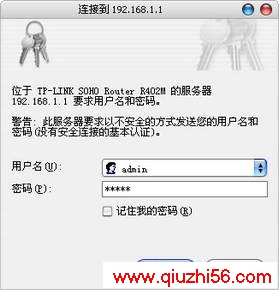
点击“转发规则”,点击“upnp设置”,并将其设置为 “启动” 。

之后进入Windows XP的设置:
在Windows XP中,UPnP支持并不是默认安装的,因此需要按照以下步骤对其进行手动安装。
1. 点击“开始”,点击“控制面板”,然后点击“添加或删除程序”。
2. 在“添加或删除程序”对话框中,点击“添加/删除Windows组件”。
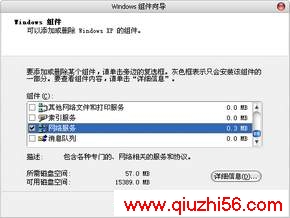
3. 在“Windows组件向导”中,点击“网络服务”,点击“详细”,然后选择“UPnP 用户界面”复选框。和“Internet 网关设备发现和控制客户
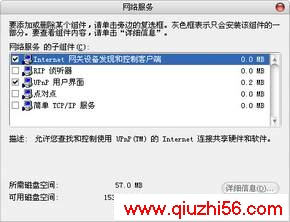
4. 点击“确定”,然后点击“Windows组件向导”对话框中的“下一步”。在整个安装过程中,Windows XP可能要求放入Windows XP的安装光盘
。(这个步骤不能省略!要是出现对话框的话就老老实实的放个安装盘安装吧!)
5. 点击“开始”,点击“控制面板”,点击“管理工具”,然后在点击“服务”
6. 找到“SSDP Discovery Service”双击,启动类型选择“自动”点击“应用”,服务状态点击“启动”,确认。

7. 找到“Universal Plug and Play Device Host”双击,启动类型选择“自动”点击“应用”,服务状态点击“启动”,确认。
8.找到“Windows Firewall/Internet Connection Sharing (ICS)” 双击,启动类型选择“自动”点击“应用”,服务状态点击“启动”,确认。

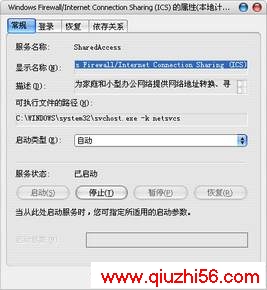
9.点击“开始”,点击“控制面板”,打开“防火墙”,打开“例外”钩选“UPnP 框架”。
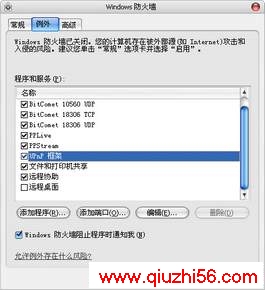
然后打开“高级”“本地连接”设置
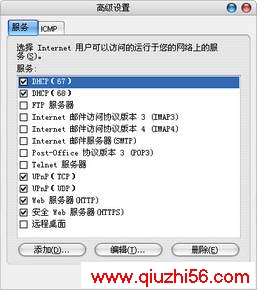
依次选中 DHCP(67) ;DHCP(68);UPnP(TCP);UPnP(UDP);Web 服务器(HTTP);安全 Web 服务器(HTTPS);确认,退出。(
这里注意看!!!
以上说的服务如果没有就添加
,例如我没有DHCP(67):点击“添加”, 服务描述:DHCP(67),名称或IP地址 内网可以添自己IP如192.168.1.102(我自己的内网IP),如果不知道到自己内网IP的可以添自己的计算机名,计算机名在“我的电脑”“反键”“属性”“计算机名”里面的 “完整的计算机名称:这串数字就是了”如:e080892159af4b5。然后“内外部端口”都是:67 ,旁边选择 UDP,确认)

需要添加的服务详情:⑴ DHCP(67),内外端口 67,UDP。 ⑵ DHCP(68),内外端口 68,UDP。⑶ UPnP(TCP),内外端口 2869,TCP。⑷ UPnP(UDP),内外端口 1900,UDP。⑸ Web 服务器(HTTP),内外端口 80,TCP。⑹ 安全 Web 服务器(HTTPS) ,内外端口 443,TCP。
,解决TP-LINK路由器BT下载慢【开启upnp端口映射加快下载速度】- 上一篇:详细讲解局域网中的域和工作组
- 解决TP-LINK路由器BT下载慢【开启upnp端口映射加快下载速度】
- › 解决TP-LINK路由器BT下载慢【开启upnp端口映射加快下载速度】
- 在百度中搜索相关文章:解决TP-LINK路由器BT下载慢【开启upnp端口映射加快下载速度】
- 在谷歌中搜索相关文章:解决TP-LINK路由器BT下载慢【开启upnp端口映射加快下载速度】
- 在soso中搜索相关文章:解决TP-LINK路由器BT下载慢【开启upnp端口映射加快下载速度】
- 在搜狗中搜索相关文章:解决TP-LINK路由器BT下载慢【开启upnp端口映射加快下载速度】
tag: 路由技术,路由器设置,路由器怎么设置,电脑培训学习 - 网络知识 - 路由技术